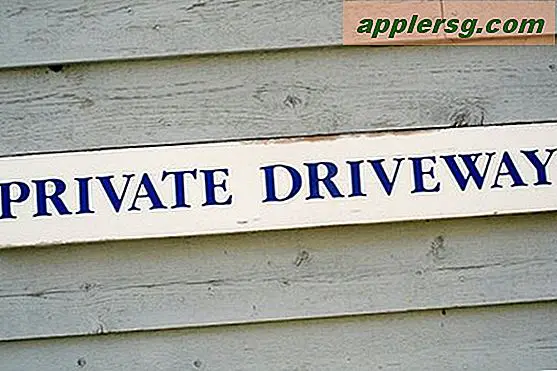Sådan fornyes en DHCP-leasing i Mac OS X

DHCP står for Dynamic Host Configuration Protocol, og bruges ofte til at konfigurere netværksenheder, så de kan kommunikere med hinanden. Normalt har du en DHCP-server (som en trådløs router) og klientmaskiner på det lokale netværk (som en Mac, iPhone, pc osv.), Der trækker en dynamisk tildelt lokal IP-adresse fra den server.
Dette er alt godt og godt, og fungerer som regel fint, men nogle gange skal du forny en DHCP-lease, hvilket i grunden betyder, at du henter en ny IP-adresse og routing data fra DHCP-serveren. Dette er et fælles trick til fejlfinding af netværksproblemer og kan være nyttigt, hvis du løser problemer med internetforbindelse, når en wi-fi-forbindelse er fastslået at være stabil, eller når en maskine på netværket ikke kan få adgang til omverdenen efter strømforsyning. cykling et bredbåndsmodem eller en router.
Forny DHCP Lease fra OS X Systemindstillinger
Dette er den nemmeste måde at forny en DHCP-lease fra Mac OS X på:
- Træk ned Apple-menuen og vælg "Systemindstillinger"
- Klik på "Netværk" og vælg den aktuelt aktive netværksforbindelse fra venstre side. Normalt vil dette have et grønt ikon ved siden af det og sige "Connected"
- Klik på knappen "Avanceret" i nederste højre hjørne
- Vælg fanen "TCP / IP" og vælg derefter knappen "Renew DHCP Lease"
- Efter IP, subnet og router har ombygget med nye IP-oplysninger, skal du klikke på "OK" og afslutte Systemindstillinger



Ofte fornyer en DHCP-leje betyder, at Mac'en vil ende med en anden lokal IP-adresse end den havde før, men nogle gange vil du ende med den samme. Hvis årsagen til, at du fornyer DHCP, er at forsøge at få en ny IP-adresse, men routeren fortsætter med at stædigt tildele samme LAN IP igen og igen, overvej at indstille en statisk IP i stedet ved at konfigurere DHCP med manuelle adresser.
En anden tilgang, men mere avanceret, er at forny DHCP ved hjælp af kommandolinjen. Dette bruges typisk bedst af avancerede brugere, men det kan også være nyttigt for fjernfejlfinding, hvis du kun kan SSH til en ekstern Mac og noget som skærmdeling er ikke tilgængelig for dig. Den anden åbenlyse fordel ved en kommandolinjemetode er muligheden for at bruge leasefornyelsen i et script eller som en del af en automatiseret opgave inden for cron.
Fornyelse af en DHCP-leasing fra kommandolinjen
Der er to forskellige måder at forny DHCP lease fra OS X kommandolinjen. Den første tilgang bruger det altid nyttige ipconfig værktøj:
sudo ipconfig set en0 DHCP
Når du bruger ipconfig, skal du sørge for at bruge den korrekte grænsefladeadresse, ellers kan du løbe ind i andre problemer, eller du kan slet ikke finde noget. Du kan hente grænsefladedata ved at bruge ipconfig til at trække aktuelle DHCP-oplysninger som sådan:
ipconfig getpacket en1
Ran succesfuldt, vil du finde DHCP server information, klient IP, leasing tid, subnet mask, router IP og DNS servere, halen af kommandoen skal se sådan ud:

Hvis du kører den kommando, returnerer intet, så kigger du på den forkerte grænseflade. Typisk en0 er standard wi-fi-grænsefladen på MacBook Air og nyere MacBook Pro-modeller, men det er ofte en1 på Mac'er med fysiske Ethernet-porte.
Ipconfig-metoden vil afbryde den aktuelle netværksforbindelse, mens nulstilling via Netværksindstillinger ikke gør det. Du kan opdatere DHCP uden afbrydelse fra kommandolinjen ved at bruge følgende scutil-kommando fra en MacWorld-bruger:
echo "add State:/Network/Interface/en0/RefreshConfiguration temporary" | sudo scutil
Du kan kontrollere, at ændringerne fandt sted ved at bruge ovennævnte ipconfig-kommando igen:
ipconfig getpacket en0
Igen skal du sørge for at bruge den relevante netværksgrænseflade til din hardware: en1 eller en0.
Hver metode beskrevet her vil fungere i stort set alle versioner af Mac OS X, fra de gamle versioner til den nye.
Endelig kan du også forny en DHCP-lease fra iOS, og få nye lokale IP-adresser på iPhones, iPods og iPads, hvis du fejler problemer med netværksbrede problemer på alle enheder på et LAN.